Driver Booster 允许您自动更新和恢复驱动程序 Windows
该工具可减少故障并提高新旧设备的性能。
包括安全选项, 备份 并为所有用户配置文件设置静音模式
更新 驱动程序 更新计算机驱动程序不仅是建议,而且对于设备的正常性能、安全性和兼容性至关重要。保持驱动程序更新通常可以避免因网络、声音或图形错误,甚至严重的系统崩溃而引起的麻烦。
在这方面, 驱动程序助推器 它已经成为成千上万的用户最喜欢的自动化和简化这一过程的替代方案,特别是当 Windows更新 它无法检测所有驱动程序,或者对某些制造商的支持已终止。在本文中,我将详细解释它的工作原理、优势、注意事项以及如何充分利用此工具,并了解何时需要使用其他解决方案。
为什么更新驱动程序如此重要?
司机们 它们是允许操作系统与 硬件 在您的计算机上。过期可能会导致各种问题,从性能下降或设备故障等小问题,到阻止您正常使用电脑的严重错误。
让驱动程序保持最新状态 它还有助于修补安全漏洞、集成新功能、提高能效,并解决操作系统或其他软件更新后出现的不兼容问题。此外,制造商通常会发布补丁版本,以修复过去的漏洞或提升新旧设备的使用体验。
许多用户不知道,从主板到打印机和显卡,几乎所有的 PC 组件, SSD芯片组,甚至是鼠标或键盘等简单的外围设备,其驱动程序都可能需要更新或安装安全补丁。因此,正确且定期的驱动程序管理对于设备的稳定性和安全性至关重要。
驾驶助推器:它是什么?它有何特别之处?
驱动程序助推器 这是 IObit 开发的一款工具,旨在 自动检测、下载和安装驱动程序 为所有 Windows 兼容硬件提供最新的驱动程序,无需用户手动搜索每个驱动程序。它的主要吸引力在于 大型数据库 (超过数百万经过验证的驱动程序)、界面简单以及创建自动备份的能力,以便在更新后出现故障时恢复系统。
Kindle 航程评估 |它的价格真的值得吗?这是一款轻量级、快速且非常安全的程序(前提是您必须从官方网站下载)。它可以即时分析您的系统,并显示过期、缺失或有问题的驱动程序的详细列表,以便您决定是一次性更新所有驱动程序还是单独更新。
自动和手动更新:您可以选择让 Driver Booster 管理整个过程或单独审查每个组件。
自动还原点:每次更新之前,都会创建备份,以便在出现任何问题时回滚。
静音模式和高级设置该程序可以在后台运行,因此不会中断您的任务,并提供高级选项,例如安排定期扫描或选择特定的驱动程序版本。
游戏优化:保持图形驱动程序为最新版本可提高游戏的性能和稳定性,消除瓶颈和常见错误。
该实用程序的主要优点是 舒适 y 确保您的设备始终保持最新状态 并防止大多数由旧的或损坏的驱动程序引起的问题。
如何逐步使用 Driver Booster
即使对于新手用户来说,Driver Booster 也非常容易使用:
下载并安装第一步是从 IObit 官方网站或可靠来源下载该软件。文件大小约为 20 MB,即使是较旧或低容量的电脑也能完美运行。
系统分析:当您打开程序时,它将启动 自动扫描 寻找过时、损坏或丢失的驱动程序。
结果检查Driver Booster 会向您显示所有需要关注的驱动程序列表。您可以一次性更新所有驱动程序,也可以只选择您感兴趣的驱动程序进行更新。
更新和备份:在安装任何驱动程序之前,软件会创建一个 恢复点如果任何驱动程序在更新后遇到问题,您可以安全地恢复到以前的状态。
小提示:建议您在批量更新后重新启动计算机,以确保所有更改都正确应用并且系统顺利运行。
如何知道你拥有哪个版本的 Windows 11 以及它为何重要使用 Driver Booster 的主要优点
驱动程序助推器 它不仅以易用性而著称,而且还包含旨在照顾驾驶员管理每个细节的功能:
全面硬件覆盖从主板和显卡等内部设备到打印机、键盘和其他鲜为人知的外围设备。
大型数据库:Driver Booster 的搜索引擎包含数百万个经主要制造商认证的驱动程序,确保兼容性和最新信息。
安全自动驱动程序备份和还原点确保您在驱动程序意外出现故障时无需回滚更改。
集中管理:所有更新均通过单一、直观的界面进行管理,无需访问多个制造商网站。
静音模式:非常适合不中断游戏或密集的专业用途,允许在后台应用更新。
此外,专业版还增加了额外的好处,例如优先使用新版本、全天候支持、更高级的备份和 游戏加速 在最高级别。
自动更新驱动程序的风险和注意事项
而 该过程通常是安全的,并非没有风险:有时新的驱动程序可能不是 100% 完善的,或者引入严重的不兼容性,就像几代显卡那样 NVIDIA公司例如。虽然大多数更新可以解决问题并改进系统,但最好执行以下操作:
仅从官方来源更新 并避免可疑网站或 下载 盗版。
阅读每次更新的说明 尽可能地,特别是当您有非常特殊的设备或较旧的硬件时。
恢复到以前的版本 如果您在更新后发现错误,Driver Booster 的还原点可让您轻松回滚。
重启你的电脑 进行重大更新后检查一切是否正常运行。
避免更新 BIOS 除非您有经验或程序特别建议这样做,因为 BIOS 故障可能会导致 PC 暂时无法使用。
大多数问题很少见,但仍然值得警惕。请记住,虽然自动更新非常有用,但在某些情况下,您可能希望保留某些驱动程序(例如,如果设备运行正常,或者您使用的非常旧的硬件无法与新驱动程序兼容)。有关如何执行高级更新的更多详细信息,您可以咨询 如何更新 UEFI.
Microsoft 认证 2025 指南:您需要了解的一切哪些驱动程序可以通过 Driver Booster 更新?
计算机的几乎所有组件 它们有可升级的驱动程序,例如:
母板: 网络驱动程序、声音、 USB、芯片组和 SATA。
显卡: 对于游戏和多媒体的良好表现至关重要。
SSD 和硬盘: 并可能进行固件改进。
处理器: 与芯片组固件和操作系统更新有关。
外围设备: 鼠标、键盘、打印机、网络摄像头等
网络和声卡: 集成或独立,提高连接性和音频质量。
该程序还可以检查不太明显的组件的更新,例如蓝牙、Wi-Fi 或读卡器驱动程序,特别是在较旧的硬件上,手动查找驱动程序可能很困难。
如何在 Windows 中更新驱动程序:手动和自动选项
尽管 Driver Booster 简化了该过程,但您也可以从 Windows 手动更新驱动程序:
来自 Windows 更新
Windows 10 及更高版本在其更新中包含驱动程序:
单击 Windows 图标并输入 组态.
Selecciona 更新与安全.
访问 查看更新 并寻找最近的驱动程序。
安装任何可用的更新。
此选项速度很快,尽管它可能并不总是提供最新或兼容的驱动程序。
从设备管理器
右键单击开始菜单并选择 设备管理器.
找到您要更新的设备并右键单击它。
Selecciona 更新驱动 并选择自动搜索。
使用制造商的官方软件
对于特定的显卡或外设,请使用类似 的GeForce体验 (NVIDIA) 或 Radeon软件肾上腺素版 (AMD)允许您快速接收最新版本,并自动通知有关新更新。
相关文章:格式化后在 Windows 11 中自动安装软件和驱动程序
艾萨克对字节世界和一般技术充满热情的作家。我喜欢通过写作分享我的知识,这就是我在这个博客中要做的,向您展示有关小工具、软件、硬件、技术趋势等的所有最有趣的事情。我的目标是帮助您以简单而有趣的方式畅游数字世界。